Pemblokir iklan adalah alat yang hampir penting bagi banyak orang saat menjelajah internet. Pemblokir iklan jelas dapat memblokir iklan, tetapi juga dapat membantu melindungi Anda dari pelacak dan situs web jahat juga. Namun, saat Anda mengaktifkan mode penyamaran, semua ekstensi browser Anda dinonaktifkan secara default. Ini juga menonaktifkan pemblokir iklan Anda, membuat Anda tidak terlindungi dari iklan yang mengganggu, skrip pelacakan, dan malvertising.
Tip: Malvertising mengacu pada iklan yang mengunduh, mengarahkan ulang, atau berisi perangkat lunak berbahaya seperti virus ketika diklik atau dalam beberapa kasus baru saja dimuat.
Ada tiga alasan utama orang menggunakan pemblokir iklan. Yang pertama adalah privasi, pemblokir iklan dapat memblokir sebagian besar pelacak yang digunakan jaringan periklanan untuk memantau dan memonetisasi aktivitas web Anda. Alasan umum lainnya adalah untuk melindungi dari malvertising, jaringan periklanan telah berulang kali digunakan untuk menyebarkan
perangkat lunak perusak. Sebagian besar pengguna menggunakan pemblokir iklan karena mereka tidak menyukai iklan, mereka umumnya memperlambat waktu buka halaman web, mengganggu, dan seringkali tidak tepat sasaran.Mengapa Ekstensi Dinonaktifkan dalam mode Penyamaran?
Ada alasan bagus mengapa Google Chrome menonaktifkan semua ekstensi Anda saat menggunakan mode Penyamaran. Jika Anda menggunakan ekstensi dalam mode penyamaran, Chrome tidak dapat menghentikannya melacak aktivitas penyamaran Anda. Ini pada dasarnya mengalahkan tujuan mode penyamaran yang tidak menyimpan riwayat atau cookie internet Anda. Dengan demikian, untuk memastikan bahwa privasi Anda dilindungi dalam mode penyamaran, Anda hanya boleh mengaktifkan minimal ekstensi yang Anda butuhkan dan percayai.
Mengaktifkan kembali Pemblokir Iklan Anda
Untuk mengizinkan pemblokir iklan berjalan dalam mode penyamaran, Anda perlu membuka halaman pengaturan ekstensi Chrome. Anda dapat melakukan ini dengan mengklik ikon tiga titik di sudut kanan atas, lalu memilih "Alat lainnya" dan "Ekstensi" dari menu tarik-turun. Atau, Anda dapat menempelkan ini URL untuk membuka halaman secara langsung.
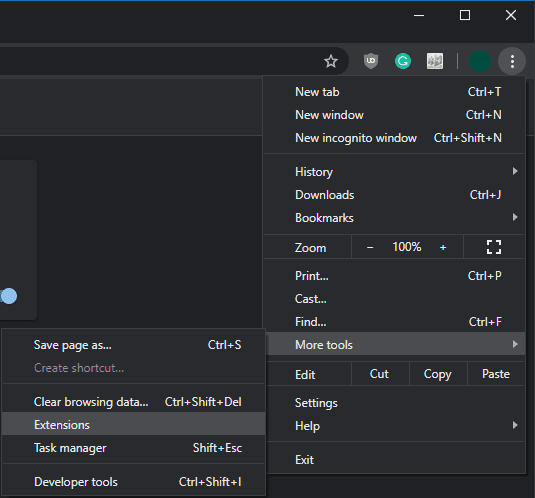
Klik ikon tiga titik lalu pilih "Alat lainnya" dan "Ekstensi" dari menu tarik-turun. Setelah berada di daftar ekstensi yang diinstal, temukan pemblokir iklan Anda, lalu klik "Detail" untuk mengonfigurasi pengaturannya.
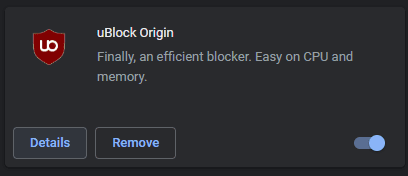
Di halaman detail untuk pemblokir iklan Anda, klik penggeser “Izinkan dalam penyamaran” ke posisi aktif untuk mengaktifkannya dalam mode penyamaran.
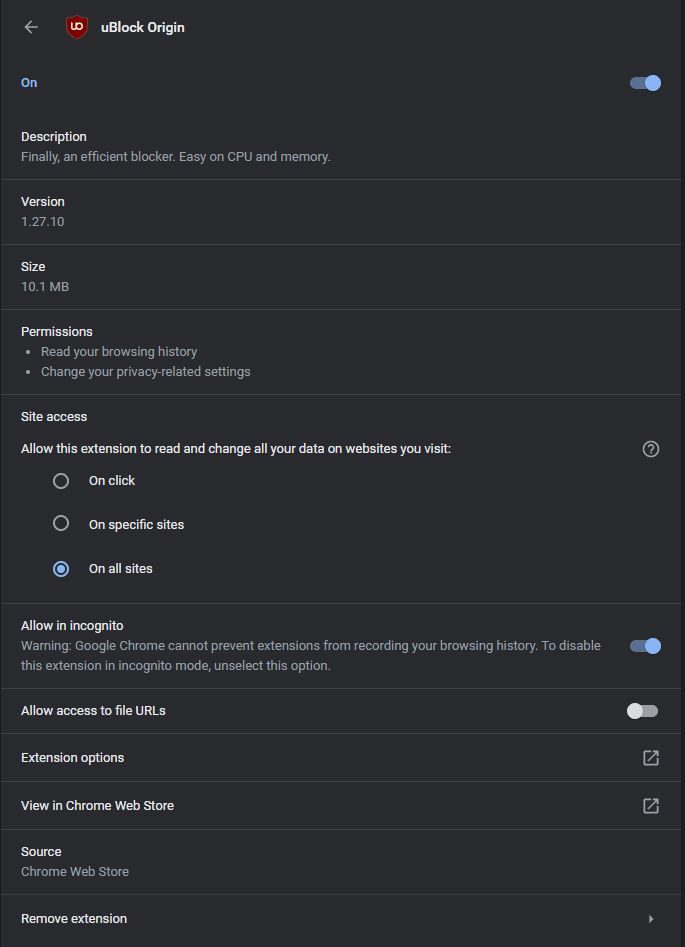
Tip: Anda harus menyegarkan halaman web apa pun yang sudah Anda buka dalam mode penyamaran agar pemblokir iklan dapat diterapkan.